Spark 的 python 编程环境
Spark 可以独立安装使用,也可以和 Hadoop 一起安装使用。在安装 Spark 之前,首先确保你的电脑上已经安装了 Java 8 或者更高的版本。
Spark 安装
访问Spark 下载页面,并选择最新版本的 Spark 直接下载,当前的最新版本是 2.4.2 。下载好之后需要解压缩到安装文件夹中,看自己的喜好,我们是安装到了 /opt 目录下。
tar -xzf spark-2.4.2-bin-hadoop2.7.tgz
mv spark-2.4.2-bin-hadoop2.7 /opt/spark-2.4.2
为了能在终端中直接打开 Spark 的 shell 环境,需要配置相应的环境变量。这里我由于使用的是 zsh,所以需要配置环境到 ~/.zshrc 中。
没有安装 zsh 的可以配置到
~/.bashrc中
# 编辑 zshrc 文件
sudo gedit ~/.zshrc
# 增加以下内容:
export SPARK_HOME=/opt/spark-2.4.2
export PATH=$SPARK_HOME/bin:$PATH
export PYTHONPATH=$SPARK_HOME/python:$SPARK_HOME/python/lib/py4j-0.10.4-src.zip:$PYTHONPATH
配置完成后,在 shell 中输入 spark-shell 或者 pyspark 就可以进入到 Spark 的交互式编程环境中,前者是进入 Scala 交互式环境,后者是进入 Python 交互式环境。
配置 Python 编程环境
在这里介绍两种编程环境,Jupyter 和 Visual Studio Code。前者方便进行交互式编程,后者方便最终的集成式开发。
PySpark in Jupyter
首先介绍如何在 Jupyter 中使用 Spark,注意这里 Jupyter notebook 和 Jupyter lab 是通用的方式,此处以 Jupyter lab 中的配置为例:
在 Jupyter lab 中使用 PySpark 存在两种方法:
- 配置 PySpark 的启动器为 Jupyter lab,运行
pyspark将自动打开一个 Jupyter lab; - 打开一个正常的 Jupyter lab,并使用
findSpark包来加载 PySpark。
第一个选项更快,但特定于Jupyter笔记本,第二个选项是一个更广泛的方法,使PySpark在你任意喜欢的IDE中都可用,强烈推荐第二种方法。
方法一:配置 PySpark 启动器
更新 PySpark 启动器的环境变量,继续在 ~/.zshrc 文件中增加以下内容:
export PYSPARK_DRIVER_PYTHON=jupyter
export PYSPARK_DRIVER_PYTHON_OPTS='lab'
如果要使用 jupyter notebook,则将第二个参数的值改为 notebook
刷新环境变量或者重启机器,并执行 pyspark 命令,将直接打开一个启动了 Spark 的 Jupyter lab。
pyspark

方法二:使用 findSpark 包
在 Jupyter lab 中使用 PySpark 还有另一种更通用的方法:使用 findspark 包在代码中提供 Spark 上下文环境。
findspark 包不是特定于 Jupyter lab 的,您也可以其它的 IDE 中使用该方法,因此这种方法更通用,也更推荐该方法。
首先安装 findspark:
pip install findspark
之后打开一个 Jupyter lab,我们在进行 Spark 编程时,需要先导入 findspark 包,示例如下:
# 导入 findspark 并初始化
import findspark
findspark.init()
from pyspark import SparkConf, SparkContext
import random
# 配置 Spark
conf = SparkConf().setMaster("local[*]").setAppName("Pi")
# 利用上下文启动 Spark
sc = SparkContext(conf=conf)
num_samples = 100000000
def inside(p):
x, y = random.random(), random.random()
return x*x + y*y < 1
count = sc.parallelize(range(0, num_samples)).filter(inside).count()
pi = 4 * count / num_samples
print(pi)
sc.stop()
运行示例:
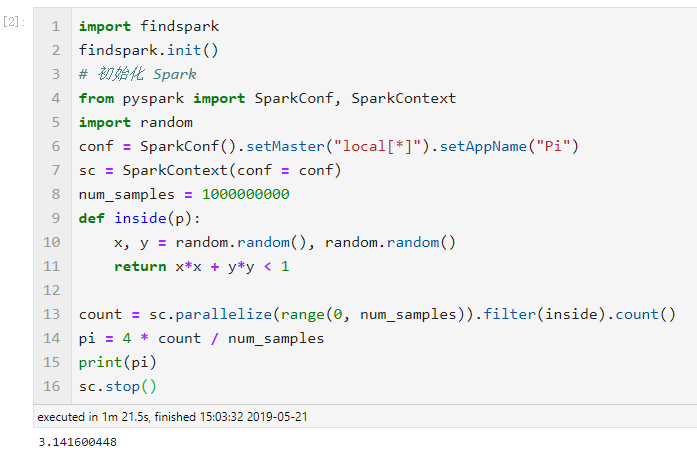
PySpark in VScode
Visual Studio Code 作为一个优秀的编辑器,对于 Python 开发十分便利。这里首先推荐个人常用的一些插件:
- Python:必装的插件,提供了Python语言支持;
- Code Runner:支持运行文件中的某些片段;
此外,在 VScode 上使用 Spark 就不需要使用 findspark 包了,可以直接进行编程:
from pyspark import SparkContext, SparkConf
conf = SparkConf().setMaster("local[*]").setAppName("test")
sc = SparkContext(conf=conf)
logFile = "file:///opt/spark-2.4.2/README.md"
logData = sc.textFile(logFile, 2).cache()
numAs = logData.filter(lambda line: 'a' in line).count()
numBs = logData.filter(lambda line: 'b' in line).count()
print("Lines with a: {0}, Lines with b:{1}".format(numAs, numBs))
Spark 的 python 编程环境的更多相关文章
- Emacs 配置 Python 编程环境
python编程环境设置涉及到:自动完成.语法检查.虚拟环境. 为了不把系统搞乱,在python的虚拟环境中安装相关的插件. 一.安装python虚拟环境 virtualenvwrapper sudo ...
- vim配置python编程环境及YouCompleteMe的安装教程
python号称人工智能语言,现在可算大热,这篇博客将介绍如何用vim打造一款自己专属的python编程环境. step1 由于安装YouCompleteMe需要vim8.0及以上版本,所以得安装使用 ...
- 在win10的Linux子系统(WSL)上搭载python编程环境
为什么使用WSL进行python编程 WSL,全称Windows Subsystem for Linux.简言之,win10提供了一个子Linux系统,可以解决虚拟机和双系统的系统之间阻隔的问题而不影 ...
- Python编程环境设置
第1节.Python编程环境设置 一.sublime相关 1.sublime REPL插件安装 (1)安装 先打开插件安装面板:ctrl+shift+P 输入install ,选择Package Co ...
- [零基础学pythyon]安装python编程环境
不论什么高级语言都是须要一个自己的编程环境的,这就好比写字一样,须要有纸和笔,在计算机上写东西.也须要有文字处理软件,比方各种名称的OFFICE.笔和纸以及office软件,就是写东西的硬件或软件.总 ...
- 使用UE配置Python编程环境
一直在使用UE来进行python编程,觉得在UE下进行python编程使用起来还是很方便地,现在特来总结一下: 1.首先是python环境搭建 (1)下载python2.7 https://www.p ...
- Python 编程环境搭建(Windows 系统中)
由于大家普遍使用 Windows 系统,所以本文只介绍 Windows 系统中 Python 环境的安装. 在 Windows 中安装 Python 与安装普通软件没什么差别,下载所需版本的安装包后, ...
- cmd如何进入和退出Python编程环境?
cmd里面进入python编译环境的方式: 安装Python之后需直接运行: python 即可进入Python开发环境 退出Python编译环境主要有三种方式: 1:输入exit(),回车 2:输入 ...
- Windows配置Python编程环境
1.安装Python https://www.python.org/ 2.修改环境变量 将安装python的路径加到path路径 3.配置notepad++ a. notepad++/运行/“运行”按 ...
随机推荐
- 图像滤镜艺术---流行艺术风滤镜特效PS实现
原文:图像滤镜艺术---流行艺术风滤镜特效PS实现 今天,本人给大家介绍一款新滤镜:流行艺术风效果,先看下效果吧! 原图 流行艺术风效果图 上面的这款滤镜效果是不是很赞,呵呵,按照本人以往的逻辑,我会 ...
- SpringMvc 资料
web.xml解释 http://www.cnblogs.com/superjt/p/3309255.html url-pattern解释 http://www.cnblogs.com/zhangpe ...
- SqlServer 无法为可更新的订阅设置发布服务器登录名 sp_link_publication
原文:SqlServer 无法为可更新的订阅设置发布服务器登录名 sp_link_publication 没有截图: 创建可更新订阅,正常创建了发布,在订阅端创建订阅,最后一步提示完成,却出现了警告: ...
- ARTS 1.14 - 1.18
期望: 每周一个 Algorithm,Review 一篇英文文章,总结一个工作中的技术 Tip,以及 Share 一个传递价值观的东西! Algorithm: 学习算法 Two Sum IV - In ...
- CentOS 7 配置163源
具体的操作步骤: 1.打开终端,输入su指令切换到root用户:su 2.切换到系统yum源的目录下,即:cd /etc/yum.repos.d 3.备份系统默认yum源(也可直接删除):mv Cen ...
- 让bootstrap表格自动出现水平滚动条
<div class="table-responsive"><!--表格自动出现水平滚动条-> <table id="tb_departme ...
- CNN(卷积神经网络)、RNN(循环神经网络)和DNN(深度神经网络)
本文转载修改自:知乎-科言君 感知机(perceptron) 神经网络技术起源于上世纪五.六十年代,当时叫感知机(perceptron),拥有输入层.输出层和一个隐含层.输入的特征向量通过隐含层变换达 ...
- 三星860 evo 250g 开启AHCI模式读写对比
主板比较老,只支持sata2接口 换用三星860evo后跑分对比
- Qt5图形视图框架的“俄罗斯方块”(使用了QGraphicsView)
Qt5 图形视图框架QGraphicsView 1.图形视图框架包含三大类:场景类(QGraphicsScene),视图类(QGraphicsView),图元类(QGraphicsItem): 2.对 ...
- DirectUI的消息流转
Windows是一个基于消息循环的系统,DirectUI同样遵循这样的消息流转.当界面呈现.用户点击.定时器等各种各样的消息一旦进入windows消息循环队列,系统自动调用该窗口的WndProc过程. ...
